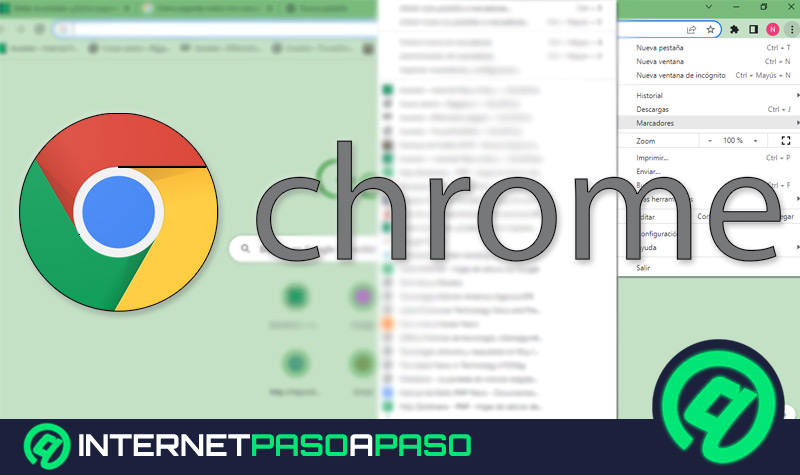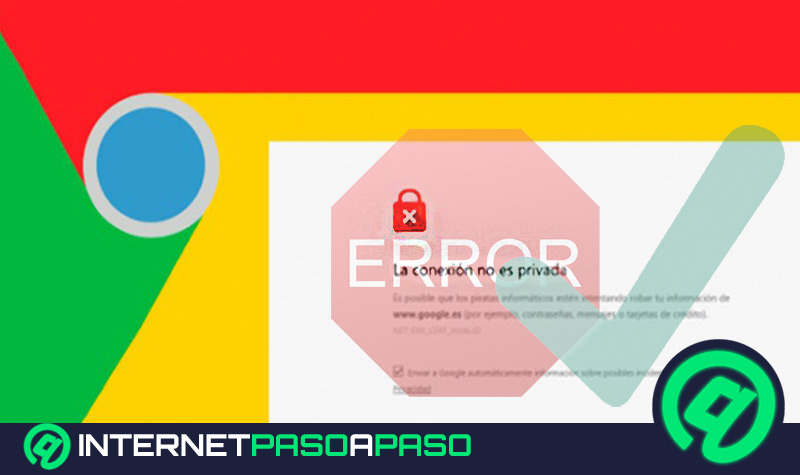La caché es la copia de una página web, que se almacena de forma instantánea cuando el navegador ingresa en un portal. En este caso, Google, como motor de búsqueda principal, realiza una copia de seguridad del sitio.
La vida útil de una copia es de 6 a 11 semanas, pues la página original está en actualizaciones constantes, por lo que Google necesita renovar la información almacenada.
Dicha copia es utilizada por el buscador para coincidir con las búsquedas que realizan los usuarios en Internet. En caso que la página no responda, cargue muy lento, o no se encuentre actualmente disponible o ha sido borrada, aún puedes visitar la versión del portal que está almacenada en el caché de Google. ¡Descubre cómo ver páginas webs en caché!.
Pasos para ver páginas web guardadas en la memoria caché de tu ordenador
Revisar las páginas web almacenadas en caché es relativamente sencillo. El procedimiento se puede llevar a cabo desde cualquier navegador. Esto incluye: Internet Explorer, Chrome, Firefox, Safari, entre otros.
Los pasos a cumplir, son los siguientes:
Abre el navegador
Dirígete a “Inicio” y selecciona el navegador de tu preferencia. También puedes acceder desde un acceso directo en el escritorio, o en la barra de herramientas.
En el caso de Chrome y Firefox
Abre el navegador de Google Chrome o Firefox. Dirígete a la barra de direcciones e introduce la URL del motor de búsqueda que utilizas. Mayormente, Google es el más común, aunque hay otros como Bing o Yahoo!.
Ingresa una búsqueda
- En la casilla del buscador, realiza una búsqueda sobre cualquier tema, objeto, o sitio web al que deseas ingresar.
- En los resultados de la página, localiza la dirección URL en letras verdes y pulsa en la flecha que apunta hacia abajo. Se desplegará un pequeño menú con dos opciones: En caché y similares.
- Al hacer clic en “Caché”, estarás ingresando a la copia de seguridad de ese sitio web, la cual está almacenada en la memoria del ordenador.
A través del URL
- Otra forma de ver páginas webs en caché, es por medio del siguiente URL: “http://webcache.googleusercontent.com/search?q=cache:”.
- Después de los dos puntos ( : ) tienes que introducir la dirección de la página a la que deseas ingresar. Por ejemplo: “http://webcache.googleusercontent.com/search?q=cache:www.wikipedia.org”
- De igual manera, para simplificar más el proceso, es suficiente con introducir en la barra de direcciones: “Cache:dominioweb”. Por ejemplo: “cache:www.wikipedia.org”
- El procedimiento es exactamente igual en cualquier navegador, dado que todos utilizan Google como principal motor de búsqueda, y es el encargado de almacenar las copias de seguridad de los sitios que visitas.
No obstante, el procedimiento es prácticamente el mismo en otros motores, por lo cual, ver páginas web almacenadas en caché es muy sencillo.
Abrir una página web a través de caché es muy útil en diversas situaciones. Especialmente cuando:
- Un sitio web ha sido borrado por el dueño del dominio. Si cuentas con una copia de seguridad del portal, podrás ingresar a la última versión cargada en el ordenador.
- La página está colapsada. El tráfico web masivo influye en la descarga del portal. Si recibe muchas solicitudes al mismo tiempo, tardará más en abrir. Para ahorrar datos de navegación, es preferible utilizar la última versión almacenada del sitio.
- El cargado es lento. Utilizar la copia de caché permite que la página se descargue mucho más rápido, pues cuenta con elementos que ya están subidos al sitio web.
- El contenido de la página se encuentra bloqueado en tu región. Puedes acceder a la versión anterior del portal en caché, aunque no podrás recibir las próximas actualizaciones de datos.
¿Cuáles son las principales limitaciones de los sitios web cargados desde la caché?
Utilizar un sitio web almacenado en caché no siempre es la solución. Aunque ofrece muchas ventajas, también cuenta con notables limitaciones.
Entre los principales puntos negativos, se pueden mencionar:
Tiempo de vida limitado
Las copias de seguridad guardadas en el caché del ordenador tienen un tiempo de expiración, es decir, permanecerá almacenada por un tiempo determinado. Como se mencionó anteriormente, lo normal es que dure unas 6 u 11 semanas. Transcurrido ese tiempo, si la página permanece inactiva, la copia pasará a estar inhabilitada, y no podrás tener acceso al portal.
Eliminación de datos
Por motivos de rendimiento, el sistema se encarga de eliminar los datos más antiguos del ordenador, para permitirle el ingreso a nuevas copias de seguridad. Los navegadores web cuentan con herramientas que limpian el espacio de almacenamiento, y eliminan todas las copias que consideran innecesarias.
Última versión
Sólo puedes ingresar a la última copia de seguridad almacenada en caché. Sin embargo, esto significa que no podrás interactuar con el contenido, pues el portal no está siendo actualizado. Por lo tanto, la página web sólo funciona en modo lectura, hasta que sea actualizada.
Consistencia de datos
No siempre lo que aparece en pantalla es lo mismo que está almacenado en la caché. Es un problema común, y se produce por la modificación frecuente de los datos guardados en caché, lo cual altera la copia de seguridad, y no muestra todos los elementos que debería mostrar.









![¿Cuales son los mejores tipos de navegadores web de internet que existen y más utilizados? Lista [year]](https://internetpasoapaso.com/wp-content/uploads/Cuales-son-los-mejores-tipos-de-navegadores-web-de-internet-que-existen-y-más-utilizados-Lista.jpg)